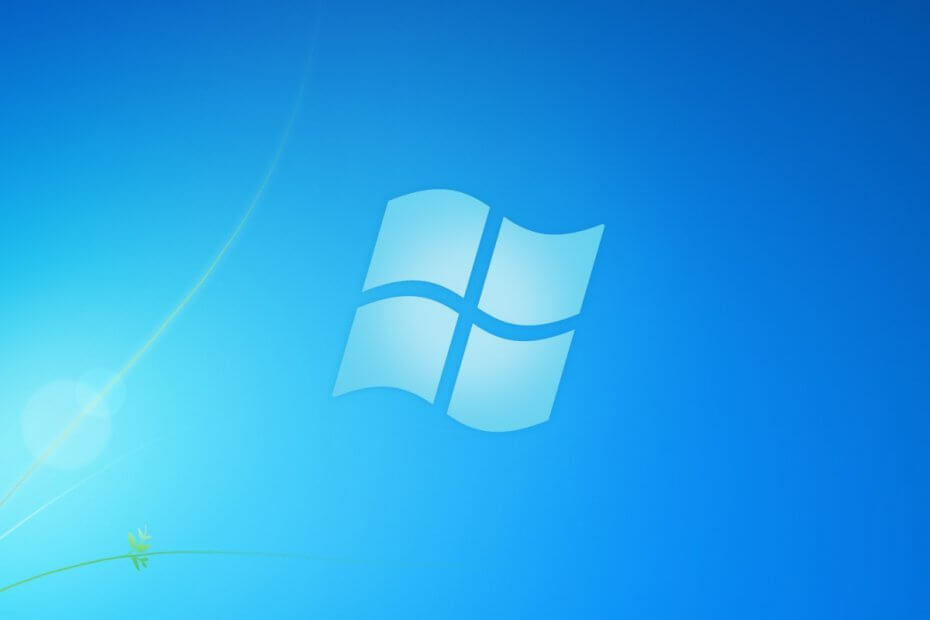
Bu yazılım, sürücülerinizi çalışır durumda tutar, böylece sizi yaygın bilgisayar hatalarından ve donanım arızalarından korur. Tüm sürücülerinizi şimdi 3 kolay adımda kontrol edin:
- DriverFix'i indirin (doğrulanmış indirme dosyası).
- Tıklayın Taramayı Başlat tüm sorunlu sürücüleri bulmak için.
- Tıklayın Sürücüleri güncelle yeni sürümleri almak ve sistem arızalarını önlemek için.
- DriverFix tarafından indirildi 0 okuyucular bu ay
Artık almama rağmen Microsoft'tan destek, Genişletilmiş Destek satın almadıysanız, Windows 7 hala piyasada güçlü durumda.
Ancak, bazı kullanıcıların Windows 7, bazılarının ise Windows 10 kullandığı karma çalışma ortamları mevcuttur. Bununla birlikte, iki sistem arasında dosya paylaşımı yaygın olarak meydana gelen bir şeydir.
Ne yazık ki, bazı kullanıcılar raporlama iki işletim sistemi arasında paylaşım sorunları yaşıyorsanız:
Ağa bağlı 3 bilgisayarım var, 2'si Windows 7 pro'lu (güncellenmiş) masaüstü bilgisayarlar ve ardından Windows 10 pro'lu (1803) bir dizüstü bilgisayar. […] Artık Dizüstü Bilgisayardan (windows 10 pro) 2 masaüstüne (windows 7 pro) erişebiliyorum, ancak masaüstü bilgisayarların hiçbiri dizüstü bilgisayara erişemiyor.
Bu sorun çok yaygın görünen bir sorun olduğundan, Windows 7 ve Windows 10 arasında dosya paylaşımını kolaylaştırabileceğiniz yöntemlerin bir listesini derledik.
Windows 7'den Windows 10'a paylaşım sorunlarını nasıl düzeltirim?
1. Ağ Profilinizi Özel Olarak Ayarlayın
Aynı ağda bulunan iki bilgisayar arasında dosya paylaşımı, yalnızca Bilgisayar Ağ Profilinizi Özel olarak ayarladıysanız mümkündür. Bununla birlikte, Ağ Profilinizi Herkese Açık'tan Özel'e geçirmek için şu adımları izleyin:
- Basın Başlat
- Tıklamak Ayarlar
- Seç Ağ ve İnternet
- Ethernet'i seçin veya Wifi
- şuraya git Ağ Profili Bölüm
- seçin Özel seçenek
2. Güvenlik Duvarı ayarlarınızı yapın
Windows Güvenlik Duvarı'nın bazen paylaşılan klasörlere erişimi engellemesi yaygındır. Bu nedenle, belirli bir süre devre dışı bırakmayı deneyin ve herhangi bir şey paylaşıp paylaşamayacağınıza bakın.
- Basın Başlat
- Yazın Windows Güvenliği
- İlk sonucu seçin
- Seç Güvenlik Duvarı ve Ağ Koruması
- Seç Özel Ağ Seçeneği
- kaydırın Windows Defender Güvenlik Duvarı geçiş yapmak Kapalı
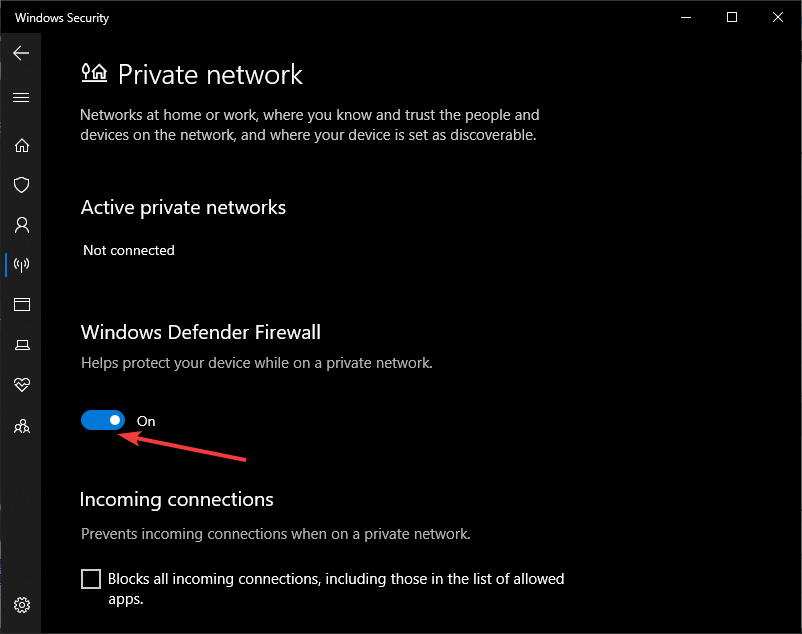
Dosya paylaşmayı deneyin. İşe yararsa, bu, Güvenlik Duvarının baştan beri suçlanacağı ve belirli bir ağ bağlantı noktasını açmanız gerektiği anlamına gelir:
- kaydırın Windows Defender Güvenlik Duvarı geçişi
- başlata basınız
- Yazın Windows Güvenliği
- İlk sonucu seçin
- Seç Güvenlik Duvarı ve Ağ Koruması
- Uygulamaya Güvenlik Duvarı üzerinden izin ver'i seçin
- şuraya git İzin verilen uygulama Bölüm
- Tıkla Ayarları değiştir seçenek
- Seç Dosya ve Yazıcı Paylaşımı
- işaretli kutucuğu işaretleyin Özel Ağ Seçeneği
- Tıklayın TAMAM MI
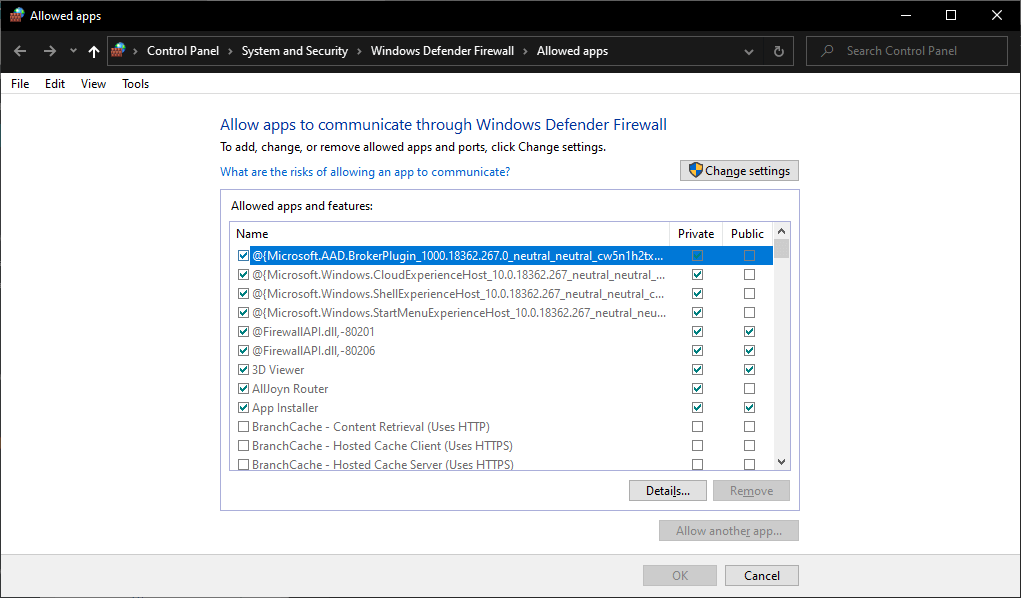
Bu adımları izleyerek, diğer ağlar artık Windows Defender Güvenlik Duvarı açık olsa bile paylaşılan dosya ve klasörlerinize erişebilecek.
Bu çözümler, Windows 7 ve Windows 10 arasındaki dosya paylaşımı sorununun üstesinden gelmenize yardımcı oldu mu? Aşağıdaki yorum bölümünde bize bildirin.
İLGİLİ MAKALELER KONTROL EDERİZ:
- Windows 7 oyunları Windows 10'a nasıl aktarılır
- Veri kaybetmeden Windows 7'den 10'a nasıl yükseltilir
- Bu, en iyi Windows 7'den Windows 10'a geçiş aracıdır

